La actualización de GTK, versión 2.16, origina un bug al compilar The Gimp 2.6.5. Para subsanar esto, se lanzo la versión 2.6.6 de The Gimp. Además se incluyeron cambios menores.
También están disponible los binarios para instalar esta última versión en Windows.
Fuentes:
The Gimp
Instaladores The Gimp para Windows
29 de marzo de 2009
24 de marzo de 2009
12 de marzo de 2009
Manteniendo el aspecto, alto/ancho

La herramienta recortar tiene varias opciones útiles. Una es la forma en que podemos ver el área a recortar. Si tildamos la opción Highlight, el área a recortar estará superpuesta con una capa traslúcida y el área que queremos conservar está "limpia".
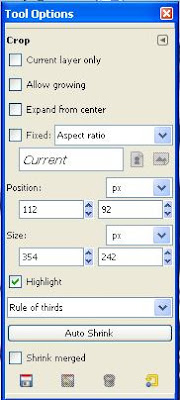
 También podemos seleccionar cómo ver la zona a conservar. Puede verse sin guias, o con las guías usando la regla de los tercios, con guía central o con la zonas doradas.
También podemos seleccionar cómo ver la zona a conservar. Puede verse sin guias, o con las guías usando la regla de los tercios, con guía central o con la zonas doradas. Las opciones de tamaño son muy útiles. Permite recortar según un tamaño deseado o incluso mantener la relación alto/ancho de la imágen original.
Las opciones de tamaño son muy útiles. Permite recortar según un tamaño deseado o incluso mantener la relación alto/ancho de la imágen original.Por ejemplo: si deseamos obtener una imágen de 640 x 480 pixels, tildamos la opción fixed y elegimos size del menú desplegable. Luego escribimos 640x480 (la configuración inicial es 100x100). Al hacer click sobre la imagen y arrastrar la herramienta recortar, se dibujará el recuado de 640 x 480, el cual podemos mover para elegir con precisión el área que deseamos conservar.
También podemos usar los valores 640 x 480 para obtener una imágen de otro tamaño aunque de aspecto similar. Eso se hace con la opción aspect ratio y fixed. La relación 640x480 es 1,3 -la foto es 1,3 veces más alta que ancha-, así que haciendo eso obtendrás una foto de esa relación (ej: 253x 190 o cualquier otro valor 1,3). Solo escribí 640 x 480 y marca un recuadro cualquiera en la foto. El resultado será siempre de relación alto/ancho de 1,3.
Otra variante es mantener fija la altura o el ancho del área de interés. Se elige width o eight, según lo que se desee, se escribe el valor deseado y al arrastrar la herramienta sobre la imágen se dibuja el recuadro manteniendo fija la dimensión escogida como fija.
Para mí, lo mejor es recortar una parte de la imágen manteniendo el aspecto de la foto original. Como no sé que tamaño tendrá el recuadro, y tampoco quiere calcularlo, hago lo siguiente:
- si está tildada la opción fixed, la destildo.
- con la herramienta crop o recortar dibujo una selección que ocupe TODA la imágen. Para ello, dibujo un recuadro cualquiera en la foto y lo estiro desde sus esquinas hasta ocupar toda la imágen.
- con toda la imágen seleccionada para recortar, tildo la opción fixed y elijo Aspect Ratio.
- ahora achico la selección a la zona de la imágen que desee conservar. Observarán que el recuado mantiene la relacion alto/ancho idéntica al de la foto original.
- elegimos la zona de interés, moviendo y cambiando el tamaño de la selección y cortamos con click dentro de la selección o con enter.
10 de marzo de 2009
Máscara Rápida o Quickmask
The Gimp tiene varias maneras para seleccionar objetos de la imágen. Una muy interesante es la máscara rápida (Quickmask).
Cuando hacemos una selección en la imágen con cualquier herramienta, vemos lo seleccionado rodeado por una línea entrecortada.

Activando la máscara rápida veremos mucho mejor la selección. Lo seleccionado esta "limpio" mientras que el resto tiene una capa rojiza encima.
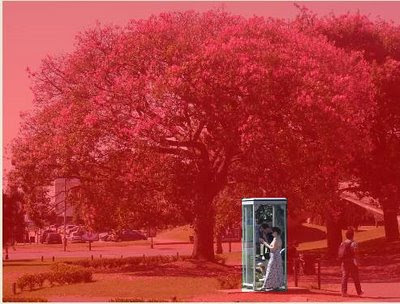 La Quickmask se activa haciendo click en el cuadrado que aparece abajo a la izquierda en la ventana de la imágen. También se activa o desactiva desde el menú Select -> Toogle Quickmask y desde el teclado Shift + Q. Al estar activada la máscara rápida, el recuadro de abajo a la izquierda es rojo, como en la siguiente imágen.
La Quickmask se activa haciendo click en el cuadrado que aparece abajo a la izquierda en la ventana de la imágen. También se activa o desactiva desde el menú Select -> Toogle Quickmask y desde el teclado Shift + Q. Al estar activada la máscara rápida, el recuadro de abajo a la izquierda es rojo, como en la siguiente imágen.
 También es más fácil agregar objetos a la selección con la máscara rápida activa. Con la herramienta borrar, podemos "limpiar", sacando lo rojizo, en las zonas de la imágen de nuestro interés. Así, lo que hacemos es ampliar la selección en la imágen.
También es más fácil agregar objetos a la selección con la máscara rápida activa. Con la herramienta borrar, podemos "limpiar", sacando lo rojizo, en las zonas de la imágen de nuestro interés. Así, lo que hacemos es ampliar la selección en la imágen.
Con las herramientas de pintar también se pueden agregar o quitar áreas a la selección: pintar con blanco agregará áreas, mientras que con negro las quitará.
 Cuando la máscara rápida está activada muchas de las herramientas y acciones afectarán solo a la parte seleccionada de la imágen. Por ejemplo, copiar con la máscara rápida activa copiará sólo la selección. Lo mismo con varios filtros y scripts.
Cuando la máscara rápida está activada muchas de las herramientas y acciones afectarán solo a la parte seleccionada de la imágen. Por ejemplo, copiar con la máscara rápida activa copiará sólo la selección. Lo mismo con varios filtros y scripts.
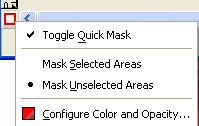 La máscara rápida es configurable. Haciendo click en el botón de la
La máscara rápida es configurable. Haciendo click en el botón de la 
 máscara rápida aparece un menú desde el cual se puede cambiar el color rojizo por el más adecuado a tu imágen y también la opacidad. Además se puede invertir la máscara de modo tal que cubra lo seleccionado. Todo a gusto del usuario.
máscara rápida aparece un menú desde el cual se puede cambiar el color rojizo por el más adecuado a tu imágen y también la opacidad. Además se puede invertir la máscara de modo tal que cubra lo seleccionado. Todo a gusto del usuario.
Cuando hacemos una selección en la imágen con cualquier herramienta, vemos lo seleccionado rodeado por una línea entrecortada.

Activando la máscara rápida veremos mucho mejor la selección. Lo seleccionado esta "limpio" mientras que el resto tiene una capa rojiza encima.
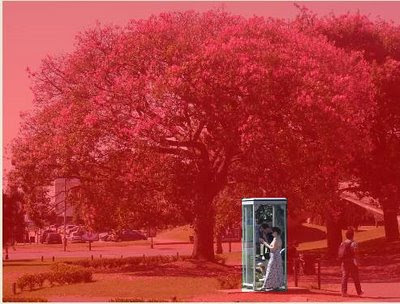 La Quickmask se activa haciendo click en el cuadrado que aparece abajo a la izquierda en la ventana de la imágen. También se activa o desactiva desde el menú Select -> Toogle Quickmask y desde el teclado Shift + Q. Al estar activada la máscara rápida, el recuadro de abajo a la izquierda es rojo, como en la siguiente imágen.
La Quickmask se activa haciendo click en el cuadrado que aparece abajo a la izquierda en la ventana de la imágen. También se activa o desactiva desde el menú Select -> Toogle Quickmask y desde el teclado Shift + Q. Al estar activada la máscara rápida, el recuadro de abajo a la izquierda es rojo, como en la siguiente imágen. También es más fácil agregar objetos a la selección con la máscara rápida activa. Con la herramienta borrar, podemos "limpiar", sacando lo rojizo, en las zonas de la imágen de nuestro interés. Así, lo que hacemos es ampliar la selección en la imágen.
También es más fácil agregar objetos a la selección con la máscara rápida activa. Con la herramienta borrar, podemos "limpiar", sacando lo rojizo, en las zonas de la imágen de nuestro interés. Así, lo que hacemos es ampliar la selección en la imágen.Con las herramientas de pintar también se pueden agregar o quitar áreas a la selección: pintar con blanco agregará áreas, mientras que con negro las quitará.
 Cuando la máscara rápida está activada muchas de las herramientas y acciones afectarán solo a la parte seleccionada de la imágen. Por ejemplo, copiar con la máscara rápida activa copiará sólo la selección. Lo mismo con varios filtros y scripts.
Cuando la máscara rápida está activada muchas de las herramientas y acciones afectarán solo a la parte seleccionada de la imágen. Por ejemplo, copiar con la máscara rápida activa copiará sólo la selección. Lo mismo con varios filtros y scripts.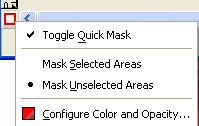 La máscara rápida es configurable. Haciendo click en el botón de la
La máscara rápida es configurable. Haciendo click en el botón de la 
 máscara rápida aparece un menú desde el cual se puede cambiar el color rojizo por el más adecuado a tu imágen y también la opacidad. Además se puede invertir la máscara de modo tal que cubra lo seleccionado. Todo a gusto del usuario.
máscara rápida aparece un menú desde el cual se puede cambiar el color rojizo por el más adecuado a tu imágen y también la opacidad. Además se puede invertir la máscara de modo tal que cubra lo seleccionado. Todo a gusto del usuario.
2 de marzo de 2009
28 de febrero de 2009
Procesamiento por lotes
DBP es un plugin para THE GIMP que permite realizar varias tareas en un sólo paso, en una o varias imágenes.
Muchas veces uno quiere hacer cambios en varias fotos en un solo paso: cambiar su tamaño, o renombrar varias imágenes. O reducir la compresión de los jpg; incluso cambiar el formato del archivo de imágen. Hacerlo "a mano" en una foto es fácil. En varias ya es tedioso. Pero con el plugin DBP (David´s Batch Processing) es muy fácil hacer todo eso y más.Una vez instalada en tu directorio de plugins, inicia The GIMP. Vas a encontrar "Batch Proccesing" en el menú Filters. Desde allí se abre la ventana principal de DBP. Para empezar, con el botón "Add files" puedes elegir las fotos con las que desees trabajar. Luego, sólo hay que elegir las opciones en las distintas pestañas de la ventana.
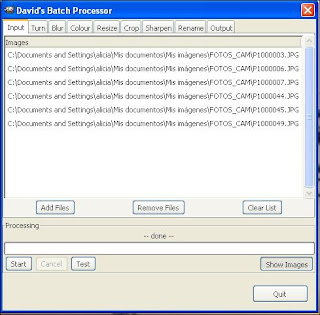 Los opciones disponibles son rotar, desenfocar, cortar (crop),cambiar de tamaño (resize), mejorar la imágen (sharpen), renombrar y cambiar el formato de imágen.
Los opciones disponibles son rotar, desenfocar, cortar (crop),cambiar de tamaño (resize), mejorar la imágen (sharpen), renombrar y cambiar el formato de imágen.
Cada una de estas opciones tiene una pestaña con diferentes opciones. Por ejemplo, en la pestaña Rename, se puede cambiar el directorio destino y agregar un prefijo y/o un sufijo, entre otras opciones.
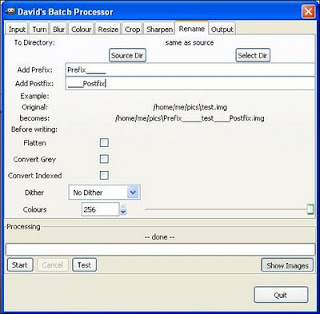 En la pestaña Output, para cada formato puede haber opciones de % de compresión, etc.
En la pestaña Output, para cada formato puede haber opciones de % de compresión, etc.
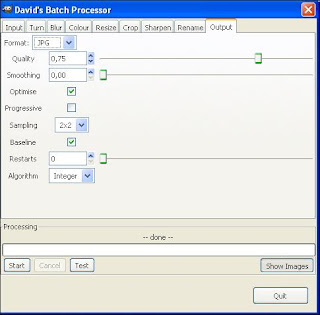 Con el botón Test se efectua una prueba sobre la primera imágen de la lista de tu selección, pero no se graba en disco. Si estás conforme con el resultado inicia el proceso por lotes haciendo click en Start.
Con el botón Test se efectua una prueba sobre la primera imágen de la lista de tu selección, pero no se graba en disco. Si estás conforme con el resultado inicia el proceso por lotes haciendo click en Start.
Algunas contras de DBP:
Fuente:
DBP David´s Batch Processor. Hay versiones para Linux y Windows.
Batch Mode en el sitio oficial de The Gimp
Muchas veces uno quiere hacer cambios en varias fotos en un solo paso: cambiar su tamaño, o renombrar varias imágenes. O reducir la compresión de los jpg; incluso cambiar el formato del archivo de imágen. Hacerlo "a mano" en una foto es fácil. En varias ya es tedioso. Pero con el plugin DBP (David´s Batch Processing) es muy fácil hacer todo eso y más.Una vez instalada en tu directorio de plugins, inicia The GIMP. Vas a encontrar "Batch Proccesing" en el menú Filters. Desde allí se abre la ventana principal de DBP. Para empezar, con el botón "Add files" puedes elegir las fotos con las que desees trabajar. Luego, sólo hay que elegir las opciones en las distintas pestañas de la ventana.
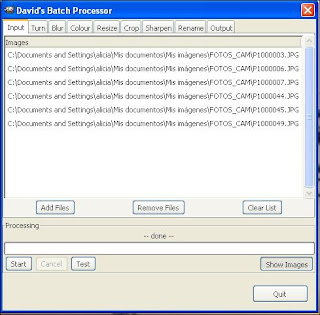 Los opciones disponibles son rotar, desenfocar, cortar (crop),cambiar de tamaño (resize), mejorar la imágen (sharpen), renombrar y cambiar el formato de imágen.
Los opciones disponibles son rotar, desenfocar, cortar (crop),cambiar de tamaño (resize), mejorar la imágen (sharpen), renombrar y cambiar el formato de imágen.Cada una de estas opciones tiene una pestaña con diferentes opciones. Por ejemplo, en la pestaña Rename, se puede cambiar el directorio destino y agregar un prefijo y/o un sufijo, entre otras opciones.
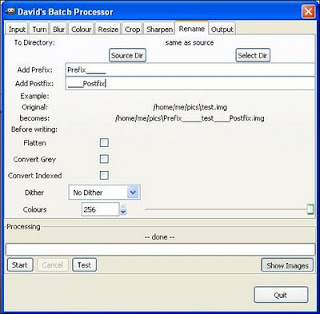 En la pestaña Output, para cada formato puede haber opciones de % de compresión, etc.
En la pestaña Output, para cada formato puede haber opciones de % de compresión, etc.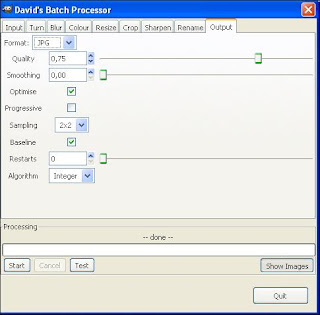 Con el botón Test se efectua una prueba sobre la primera imágen de la lista de tu selección, pero no se graba en disco. Si estás conforme con el resultado inicia el proceso por lotes haciendo click en Start.
Con el botón Test se efectua una prueba sobre la primera imágen de la lista de tu selección, pero no se graba en disco. Si estás conforme con el resultado inicia el proceso por lotes haciendo click en Start.Algunas contras de DBP:
- al agregar las imágenes no hay un preview de las mismas. Sólo ves la lista de la carpeta en cuestión.
- si algún proceso falla, se detiene el resto de intrucciones.
- no se puede cancelar el proceso en ejecucion, sólo cancelará el proceso por lotes en la siguiente imágen.
Fuente:
DBP David´s Batch Processor. Hay versiones para Linux y Windows.
Batch Mode en el sitio oficial de The Gimp
Etiquetas:
Plugins,
Tutoriales
13 de febrero de 2009
Usando Firefox, paletas y colores
Algunos plugins de Firefox son muy útiles para obtener colores y paletas mientras navegamos. Por ejemplo:
Palette grabber: permite crear una paleta basada en la página actual del navegador. Luego de instalarla, ir a plug-ins, elegir la opción palette grabber y seleccionar show en la barra de herramientas. Recuerden grabar la paleta en el formato .gimp. Luego copien la paleta así creada a la carpeta de paletas de The Gimp.
Colorzilla: permite leer el color de cualquier pixel de la ventana del navegador. Incluye un zoom para hacer esa tarea más fácil aún. También tiene un "palette browser" o selector de colores. Tiene otras cosas más.
Firecolour: selector de colores y también conversor. Convierte de los formatos HEX, RGB y XYZ a 20 formatos y prometen agregar más (¿?)
Fuente:
Firefox Addons
Palette grabber: permite crear una paleta basada en la página actual del navegador. Luego de instalarla, ir a plug-ins, elegir la opción palette grabber y seleccionar show en la barra de herramientas. Recuerden grabar la paleta en el formato .gimp. Luego copien la paleta así creada a la carpeta de paletas de The Gimp.
Colorzilla: permite leer el color de cualquier pixel de la ventana del navegador. Incluye un zoom para hacer esa tarea más fácil aún. También tiene un "palette browser" o selector de colores. Tiene otras cosas más.
Firecolour: selector de colores y también conversor. Convierte de los formatos HEX, RGB y XYZ a 20 formatos y prometen agregar más (¿?)
Fuente:
Firefox Addons
Etiquetas:
Más Soft ahí afuera,
Plugins
Suscribirse a:
Entradas (Atom)







